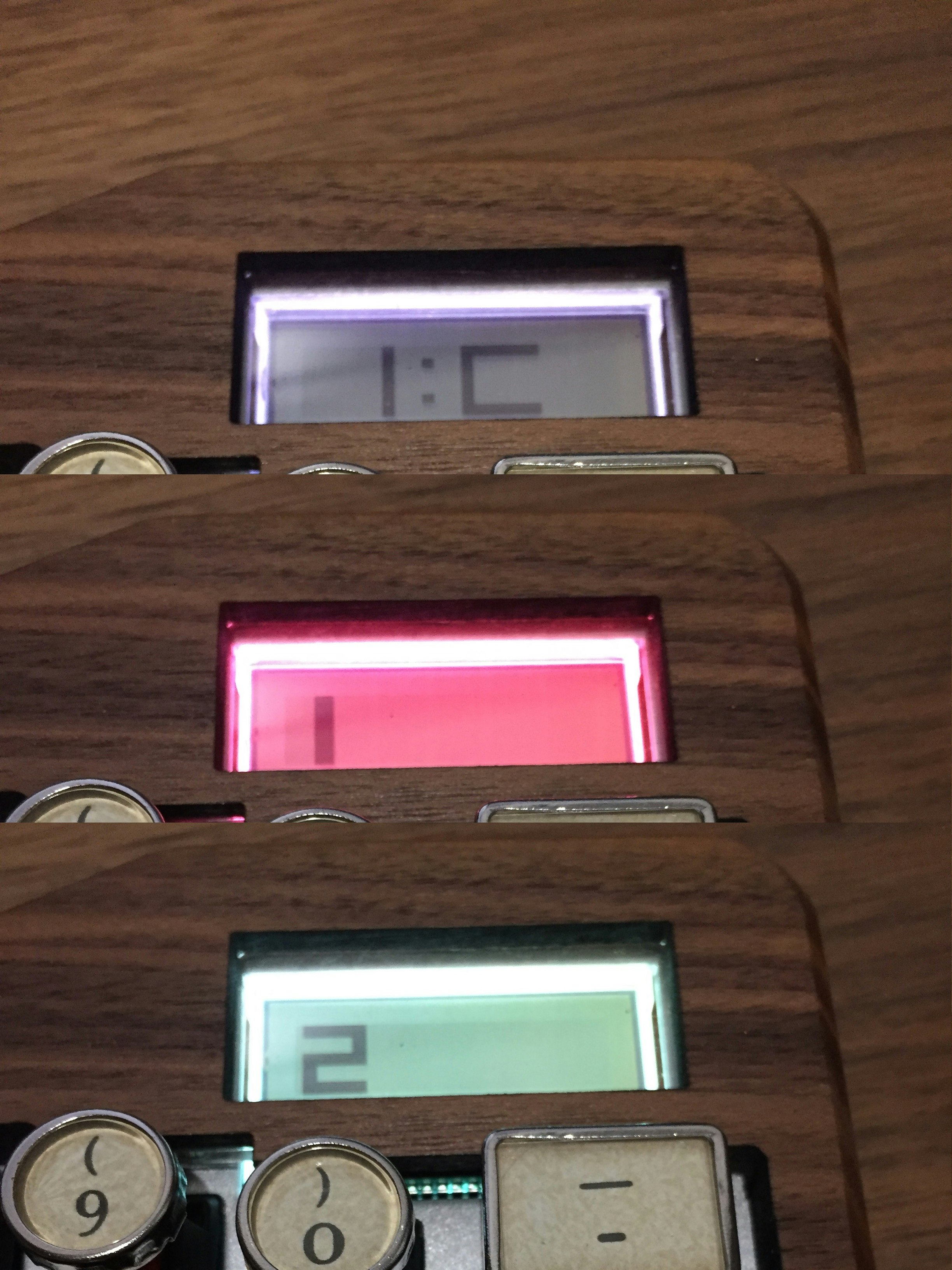ErgoDox EZ を購入してそこそこ慣れたこともあり、家と会社用それぞれ買っておかないとキー入力の切り替えが厳しい状態だったので購入することにしました。今回購入した先は Massdrop です。
ちなみに作ってから気付いたけど、Infinity ErgoDox のキーマップをカスタムするためのデフォルトツールが ErgoDox EZ の qmk_firmware と異なっていたので、キーマップを共通化できない?と焦りましたが、qmk_firmware でも無事使えたので安心しました。この辺りについてはこちらへまとめました。
道具
- 半田ごてセット
- 半田付けが必須のため、半田ごて(温度調節できると良さそう)、半田(それなりに量も必要)を用意
- 家にあるものが中学生の時に作ったものだったので、今回は改めて購入してみました(https://www.amazon.co.jp/gp/product/B06ZZRX9TS/)
- ピンセット
- ところどころ細かい作業があるので活躍しました
作り方
まず説明書が入っていませんので、Massdrop のサイトからリンクされている Youtube の動画を見てどんなことをするのか調べてから作りました。
大まかにはこんな流れで作りました。
- PCB を開封して、最初の接続確認
- スイッチプレートを取り出してスタビライザーをつける
- スイッチプレートに全てのキーを取り付ける
- ひっくり返して PCB ボードをつける
- 全てのキーを半田付け
- 動作確認
Input Club のページにも説明があるのでこちらも参考になりそうです。
PCB を開封して、最初の接続確認
これをしておかないと半田付けで壊れた時とかに、最初から壊れてたのか、半田付けで壊してしまったのかわからないので実施します。
PCB ボードの左右を取り出して、USB ケーブルで繋ぎます。もう一本の USB ケーブルで左の PCB と PC を繋ぎ、LCD に I:C のロゴ(Input Club)が光ることを確認しました。
スイッチプレートを取り出してスタビライザーをつける
これは結構細かい作業だったので、少し苦労しました。
動画のやり方だと先にスタビライザーのベースに、スタビライザーのワイヤーをつけていますが、私はキーキャップにワイヤーを通して、後からスタビライザーのベースにワイヤーをつける方が楽でした。いずれにしてもちょっとだけ器用さが求められます。
ちなみに私が購入したものはワイヤーが長すぎるのか、スタビライザーというかキーをロックするだけの代物になっていたので使うのをやめました。おそらくペンチか何かで短めに曲げれば調整はできそうです。
スイッチプレートに全てのキーを取り付ける
スイッチプレートに、全てのスイッチをパチパチはめていきます。
この時 PCB を裏返して、スイッチを接続するための穴がどこか確認しつつ、正しい位置にはめるように注意が必要です。
ひっくり返して PCB ボードをつける
スイッチのピンが曲がっていることがあるので慎重に実施した方が良いです。
軽く上に乗せてみて、全ての穴にピンが通っているか確認し、通っていなければピンセットなどでピンを真っ直ぐに整えます。
全ての穴が通っていることを確認したら、PCB ボードを押し込んでピンが穴から出てくることを確認して完了です。
全てのキーを半田付け 

ボードを壊さないように、家を燃やさないように注意しつつ作業します。
私の場合は動画にあるように 250 度キープで対応しました。半田が結構減ったので、本当にちょっとだけ半田が入っているセットだと多分足りないです。
いやー久々の作業で楽しかった。
ところで半田って溶かしている時に、ちょっと飛び散りますかね?安物だったから不純物が混じっていたのだろうか。
動作確認
ここまできたら改めて PCB 同士を接続し、PC と繋いで動作確認をします。
それぞれのキーを押して入力できているか確認。
以下がデフォルトのキーマップだと思われるが、レイヤー2に切り替えた場合の動作が私が購入したものでは異なっていた。
でもとりあえず後でマッピングは変えるのでキーが反応するかどうかをチェックして、細かいことはスルーした。
レイヤー切り替えるとこんな感じに LCD の表示が変わる。
ケースに入れて完成
後はケースに詰めておしまい。お疲れ様でした。
注文から到着まで
結構いろいろありました。Massdrop のキーボード関係?は結構遅れるのが普通っぽいけど、ここまでグダグダになるとは思わなかったのでびっくり(その間にケースとキーキャップが届いた)。
以下時系列に並べてみたので、購入したいとかで興味のある人は参考にしてみてください。
- 2017/05 末
- Massdrop で注文 https://www.massdrop.com/buy/infinity-ergodox
- この時の発送予定は 8/10 で、どれだけ遅くても 9 月前には着くと思っていた
- 2017/08/19
- 8/31 まで遅れるとのこと、連絡が遅いと怒っている人も現れる
- 2017/09/02
- とりあえず私の分については連絡もなにもない
- 一方この頃届いていた人たちの中に、右側の PCB が2枚入っている問題が発生(J・ガイル問題)
- 2017/09/23
- 急に DHL での発送通知が!と期待するも一向に更新されない
- 2017/10/07
- さらに1, 2週間遅れると連絡が、理由はJ・ガイル問題を解決するために梱包したものを開けて再確認するとのこと。。。確かに自分のところにJ・ガイル状態で来られたら送り返すとかで更に時間かかるし困るが
- 多分相当怒っていた人もいたためか20$クーポンがついた
- 2017/10/19
- 改めての発送通知で、今度は UPS での発送(UPS サイトのクオリティが高いので安心感が高い)
- 2017/10/22
- 到着。航空便だと思うけどめちゃくちゃ早くてびっくりした。
- 関税が1,200円くらいかかったと思います
所感
ErgoDox EZ と異なって自分で作る作業があるので、これを楽しめる人には買いだと感じました。組み立てるだけですがキーボードを作った感があって、なかなかできない経験かなと思うのでオススメです。
キーボード部分は EZ とそんなに変わらないので大きく感動があるわけではないですが、LCD 部分が意外と可能性ありそうで今後カスタムして楽しみたい。